cad如何用修剪命令
发布时间:2017-01-13 16:52
相关话题
在cad中如何用修剪命令呢?我们拿线段来举例。下面小编告诉大家cad如何用修剪命令,一起来学习吧。
cad用修剪命令的方法:
首先先使用修剪命令的时候要注意修剪的线与线之间要是互相交叉的关系,否则的话是不能够使用修剪命令来进行修剪的。如图:

确认修剪的线是互相交叉的之后要先把修剪的线选中,按住鼠标左键选中要修剪的线,如图所示:

选中要修剪的线之后再点击绘图窗口修改工具栏上面的修剪按钮,如图所示:
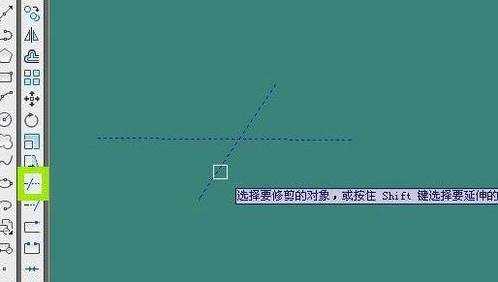
点击修剪按钮之后再用鼠标左键点击线段上面要修剪的部分,这样线段就是修剪好了。

使用修剪功能如果在没有选择要修剪的线段的时候点击了修剪命了,我们可以再绘图窗口上面点击一下鼠标右键,点击鼠标右键之后就可以直接去修剪要修剪的线段。如图:
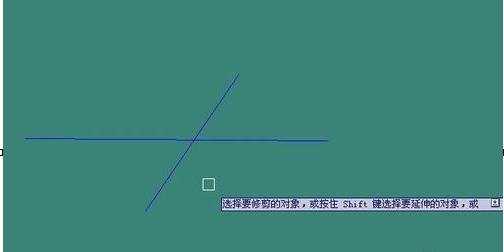
再选择了修剪的线段之后如果错点击了延伸命了的时候,我们可以按住键盘上面的shift键,然后再点击左键去修剪线段就可了


cad如何用修剪命令的评论条评论